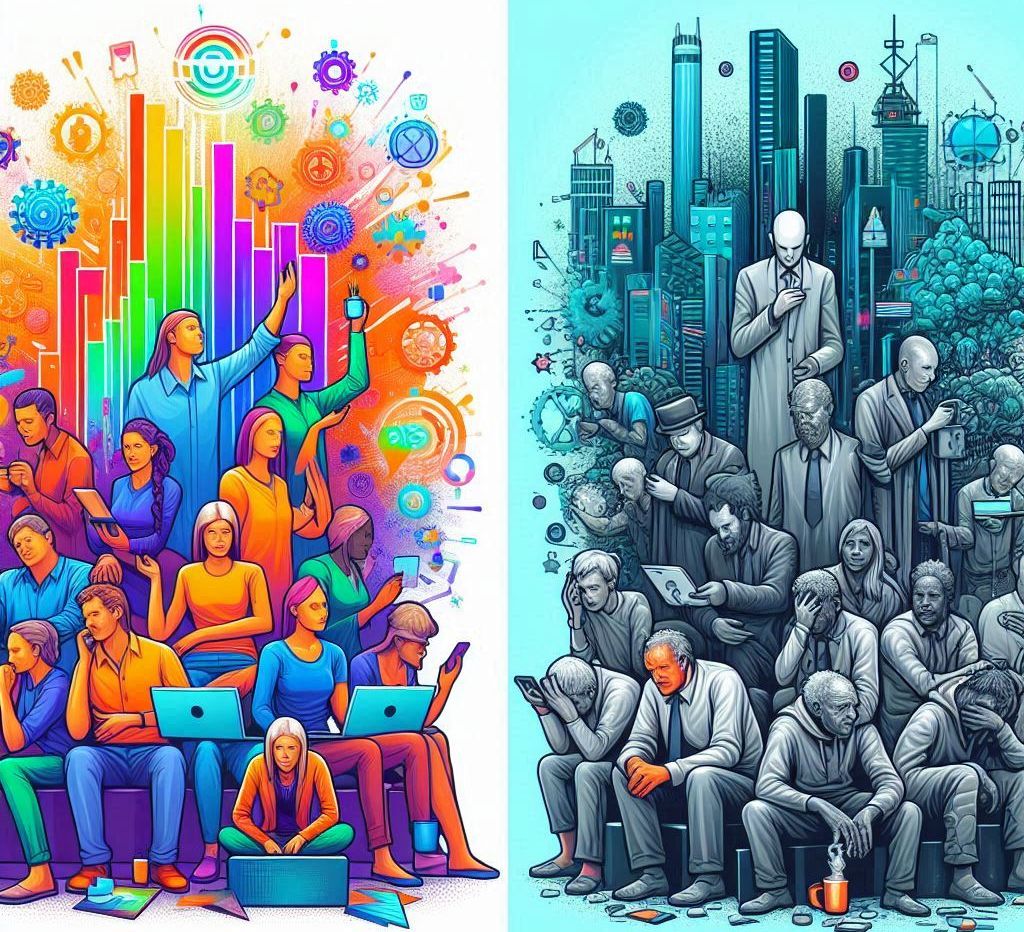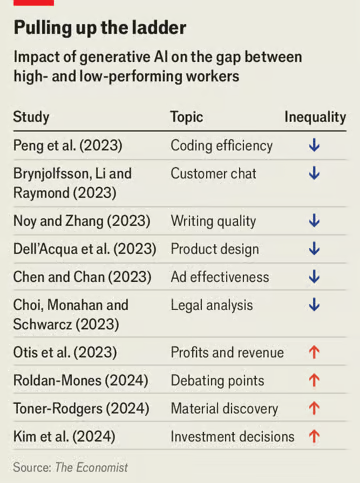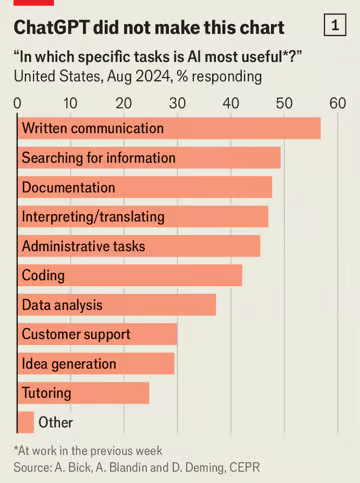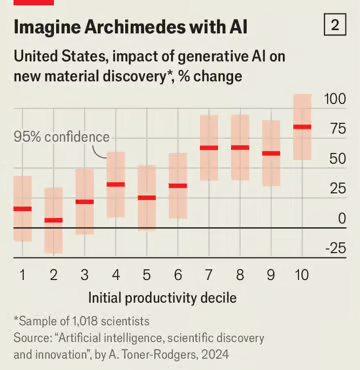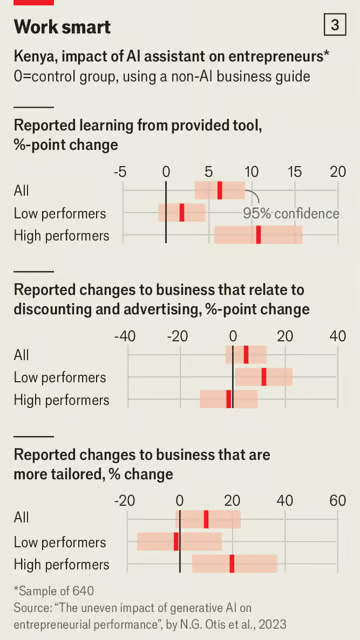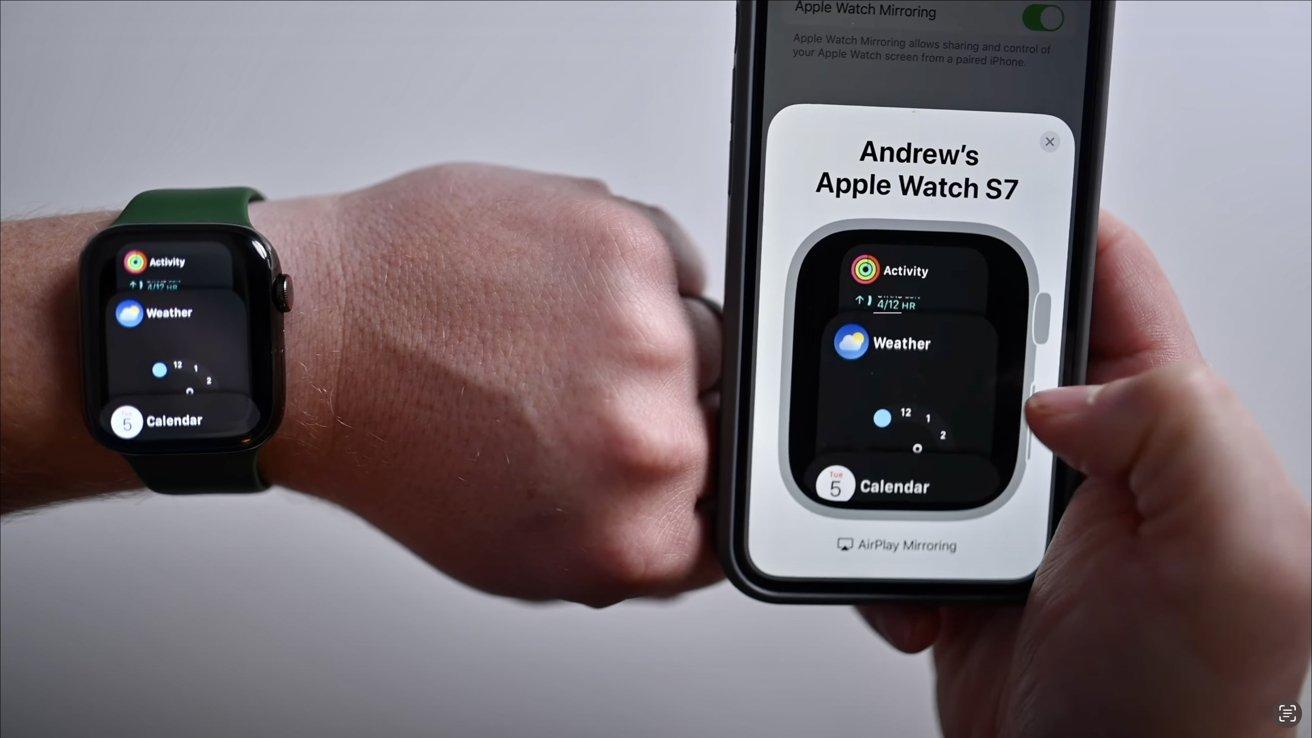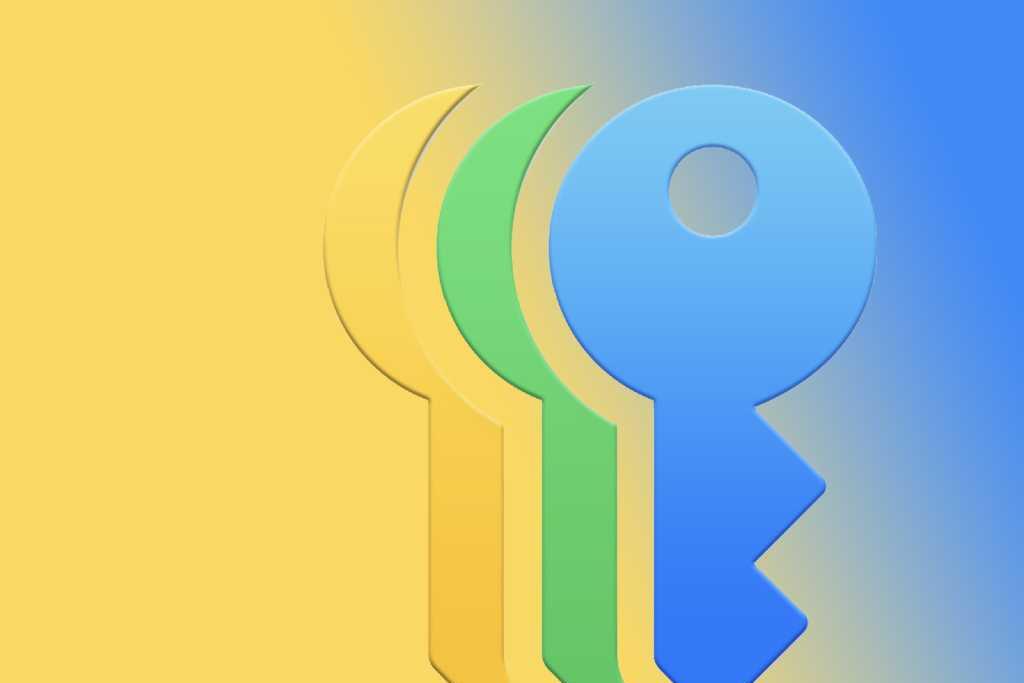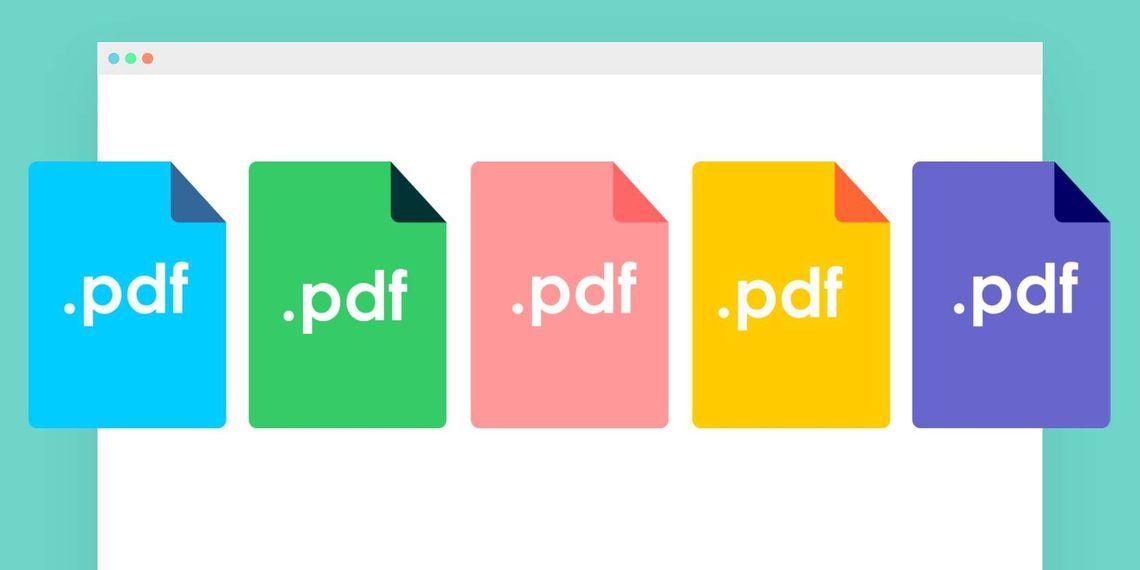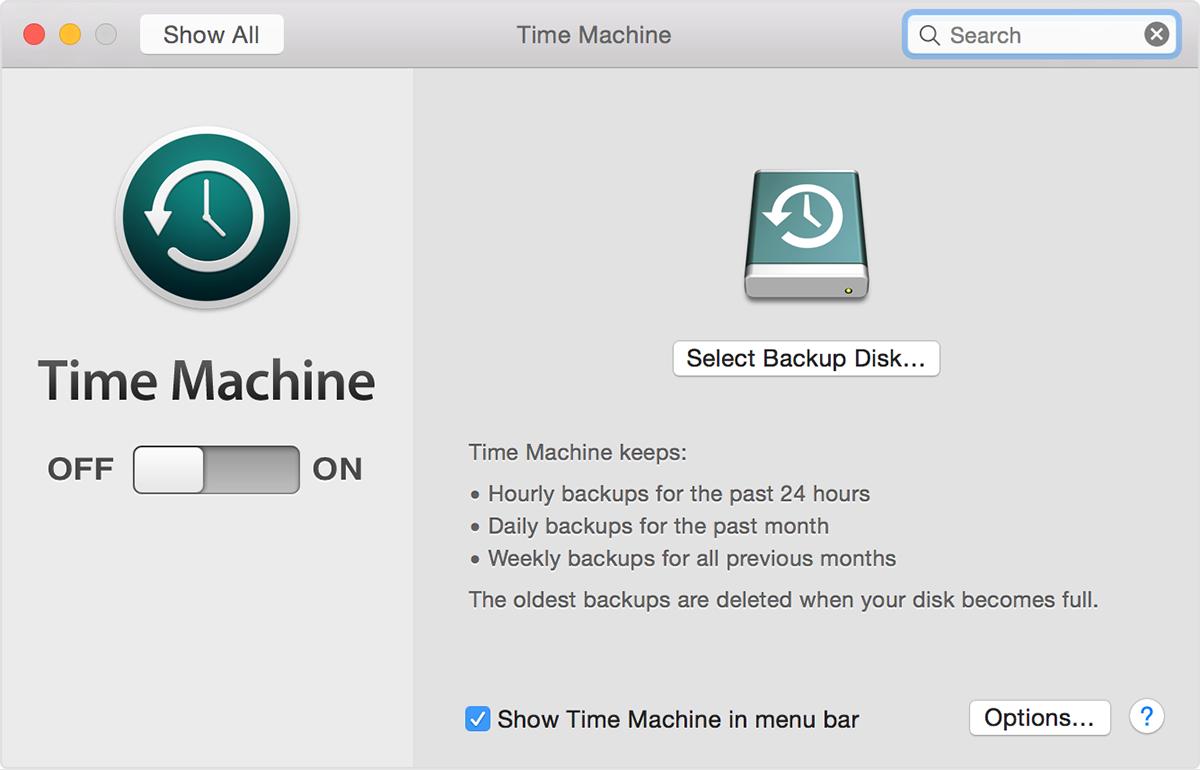Фотографія у сенсі точного відображення моменту уже не існує. Ви отримуєте малюнок, який може бути наближений до реальності, але може також зовсім не відображати реальність. Що робити фотографам, які хочуть показати свою майстерність, а не алгоритми штучного інтелекту? Деякі фотографи знайшли відповідь у поверненні до старих технологій. Дедалі популярнішим стає фотографування на старі цифрові фотоапарати, в яких гарантовано немає штучного інтелекту та обчислювальної фотографії.

Деякі фотографи повертаються до справжніх «цифрових камерам» початку 2000-х років, отримуючи розмиті зернисті фотографії з низькою роздільною здатністю.
«Для мене це так дико, тому що я старший міленіал», — каже Алі О’Кіф, який керує фотоканалом Two Months One Camera на YouTube. «Моє дитинство зафіксовано на плівці… але для [молодих людей] їхнє дитинство, напевно, було зняте на, наприклад, Canon SD1000».
Це не лише ретро-чуттєвість, яку вони прагнуть, але й трохи крутої віри. Поява старовинних цифрових камер знаменує принаймні другий великий бум ностальгії у фотопросторі. Понад 15 років тому відродження плівкової фотографії вивело тисячі фотоапаратів 1970-х і 1980-х років із шаф до сумочок і рюкзаків.
Такі компанії, як Impossible Project і Film Ferrania, розпочали виробництво Polaroid-сумісної та 35-мм плівки відповідно, запускаючи виробниче обладнання, яке в іншому випадку було б відправлено на звалище. Продажі таких відомих виробників фотоплівки, як Kodak і Ilford, стрімко зросли. На жаль, ціна плівки також значно зросла, а обробка плівки також стала дорожчою. Зараз проявлення та цифрове сканування котушки фотоплівки зазвичай коштує від 15 до 20 доларів США.
Для тих, хто хоче експериментувати зі своєю фотографією, є заклик до використання дешевої, старої цифрової фотокамери, на яку вони можуть знімати, поки вона не перестане працювати. Результати часто недосконалі, але оскільки камера цифрова, фотограф може повозитися й отримати миттєве задоволення.
І для всіх учасників старовинного цифрового руху той факт, що зображення з цих старих цифрових камер гірші, ніж зі смартфонів, є особливістю, а не помилкою.
Що таке цифрова фотокамера?
Одним із найбільших суперечок серед ентузіастів є визначення цифрової фотокамери. Для одних під це поняття потрапляє будь-яка стара цифрова камера, тоді як інші фотографи обмежили сферу застосування цього терміна певним вінтажем або типом. Софія Лі, фотограф і співзасновник онлайн-спільноти digicam.love, з часом звузила своє визначення.
«Існує розмежування між тим, що я визначаю як інструмент, який я буду використовувати у своїй мистецькій практиці, і тим, що спільнота в цілому вважатиме культурно прийнятним, як-от зустріч», — сказала Лі. «Я почала дивитися на будь-яку цифрову камеру, до якої могла дотягнутися. Але все більше я зосереджувалася більше на початку 2000-х років. І насправді я все раніше й раніше… Я б сказала, з 2000 до 2003 або, можливо, 2004».
Лі зрозуміла, що їй найкраще підходять старі прикольні фотокамери, і вона не використовує старі цифрові однооб’єктивні дзеркальні фотоапарати, які можуть створювати зображення вищої якості, ніж сучасне обладнання.
Лі каже, що зображення DSLR «занадто чисті, надто чіткі, надто гарні» для її роботи. «Коли я обираю камеру, я шукаю певний тип шуму, певний тип характеру, який не можна відтворити за допомогою фільтрів, редагування чи будь-якого іншого процесу», — каже Лі.
Її найулюбленіша модель – забутий фотоапарат 2001 року Kyocera Finecam S3. Сучасний оглядач дав цій моделі погану оцінку, посилаючись на її залежність від незвичайного на той час формату карти пам’яті SD, а також її схильність отримувати м’які фотографії з відсутністю деталей.
«Легше сказати, що не є цифровою камерою, як-от цифрові дзеркальні фотоапарати чи камери зі змінними об’єктивами», — каже Зузанна Нойпауер, користувач цифрової камери та учасник digicam.love. Але від цього визначення стає ще вужчим. «Особисто я не буду використовую будь-які нові моделі, і я обмежуюсь цифровими камерами, виробленими до 2010 року”, – каже Нойпауер.
Не всі такі чітко визначені. Популярні творці Алі О’Кіф і Джеймс Ворнер широко розповідають про камери зі змінними об’єктивами 2000-х років на своїх каналах YouTube, зосереджуючись на старовинному цифровому обладнанні, насолоджуючись пристроями, що представляють еволюційні тупики. Усе, починаючи від коробчатих камер Sigma з екзотичними сенсорами Olympus та закінчуючи дивними ранніми цифровими дзеркальними фотокамерами на основі короткочасної системи об’єктивів.
Зрозуміло, що хоча багато ентузіастів старовинних речей віддають перевагу простим, компактним камерам типу «наведи і знімай», загальна тенденція цифрових камер підвищила інтерес до багатьох форм цифрових зображень.
Цифрова археологія
Революція цифрової фотографії, яка відбулася на рубежі століть, ознаменувалася вибухом різних типів і дизайнів камер. Sony експериментувала з поворотними дворучними моделями і мала камери, які записували JPEG на дискети та компакт-диски. Minolta створила модульні камери, які можна відокремити, оптику прив’язати до корпусу РК-дисплея шнуром, як фотографічні нунчаки.
«Є багато брендів, які набагато менш відомі, — каже Лі. «А особливо на початку 2000-х це було справді схоже на Дикий Захід».
Сучасні ентузіасти, які занурюються в цифрове минуле, стикаються з проблемами, пов’язаними з плином часу, оскільки деякі бренди більше не пропонують оновлення прошивок, драйверів або PDF-копії посібників для цих старих моделей. У багатьох випадках лише сайти новин і відгуки про продукти є єдиним нагадуванням про те, що деякі камери коли-небудь існували.
«Наші інтереси, природно, збігаються з археологією, — каже Софія Лі. «Багато з нас було поруч, коли створювали камери. Але в історії цифрових камер було кілька подій, коли ціла лінійка камер просто масово вимерла. Це те, з чим ми постійно стикаємося».
Користувачі YouTube, такі як Ворнер і О’Кіф, допомогли підвищити інтерес до камер із технологією фотоматриці Charged-Coupled Device (ПЗЗ), яка стала застарілою приблизно в 2010 році. Камери на основі ПЗЗ стали культовими, а деякі моделі зберегли свою цінність напрочуд добре для свого віку. Шанувальники порівнюють результати зйомки ПЗЗ зі зйомкою на фотоплівку, але без супутніх клопотів чи витрат.
«ПЗЗ відрізняються від [новіших] CMOS-датчиків компонуванням їхньої електроніки, але в основі обох вони складаються з фоточутливих квадратів кремнію за низкою кольорових фільтрів, з яких можна отримати інформацію про колір сцени», — говорить Річард Батлер. , керуючий редактор DPReview. DPReview, якому виповнюється 25 років, є цінною бібліотекою інформації про старі цифрові фотоапарати та активом для любителів старовинних цифрових технологій.
«Мені важко вважати ПЗЗ-зображення схожими на плівку, але справедливо сказати, що зображення камер того часу, можливо, мали виразну естетику», — говорить Батлер. «Щойно у вас є естетика, з якою була зафіксована епоха, з’являється ностальгія щодо цього погляду. Справедливо сказати, що перші цифрові фотоапарати ненавмисно визначили зовнішній вигляд сучасних фотографій».
Є одна область, де старі датчики CCD можуть показати різницю: вони не вловлюють стільки світлої інформації, скільки інші типи датчиків, і тому отримані зображення можуть мати менше деталей у тінях і світлих областях. Фотограф Джермо Свааб каже, що віддає перевагу контрастним сценам і м’якому чорному… «Я прагну зображень, які виглядають як спогади чи ретро-футуристичні мрії».
Сучасні фотографії за замовчуванням надзвичайно чіткі, штучно яскраві, з високим динамічним діапазоном, завдяки якому зображення вискакує з екрана. Щоб отримати максимальну віддачу від крихітного сенсора та об’єктива, смартфони пропускають знімки через інтенсивну обчислювальну систему автоматизованого редагування, швидко поєднуючи кілька кадрів, щоб виділити всі можливі деталі та усунути надокучливий шум.
Старі цифрові камери знімають одне зображення за раз. Це може надати зображенням більш шумного та мрійливого вигляду, що подобається шанувальникам цифрових камер.
«Якщо ви робите знімок за допомогою свого смартфона, він автоматично стає HDR. І ми просто звикли до цього сьогодні, але це зовсім не те, як камери працювали в минулому», — каже Уорнер.
Алі О’Кіф погоджується, кажучи, що особливо, оскільки ми все більше й більше покладаємося на ШІ, де все супервідшліфовано до гіперреалістичності, низька якість фотографії старої цифрової камери, артефакти, шум і недоліки об’єктива дають вам щось, що неможливо відтворити.
Лі також шукає унікальні шумні фотографії з компактних камер із маленькими сенсорами: «Насправді я завжди знімаю з максимальною чутливістю ISO, що є протилежністю тому, як, на мою думку, люди знімали своїми камерами раніше. Мені цікаво знайти небажані аспекти камери та [отримання] естетичного натхнення від небажаних аспектів камери».
Її улюблена камера Kyocera відома своєю високоякісною збіркою та шумними знімками. «Ці камери вважаються легендарними в експериментальній сцені», — каже вона про Kyocera. «Унікальність Finecam S3 полягає в тому, що вона створює діагональний шум».
Час купувати, час продавати
Золота лихоманка для вінтажного цифрового обладнання, як не дивно, призвела до зростання цін на вторинному ринку. Те, що колись було нішею для диваків і колекціонерів, перетворилося на потенційну золоту жилу, викликану ажіотажем у соціальних мережах.
«Жарт у тому, що коли хтось знімає відео про камеру, ціна стрибає», — каже Ворнер. «Я фактично відстежив це за допомогою інструменту моніторингу продажів TerraPeak від eBay, де ви можете побачити історію продажів за два роки за певним пошуковим запитом. Безперечно, існує сильний зв’язок між випуском відео на [YouTube] та підвищенням ціни на цей товар на eBay у певних ситуаціях».
«Дивовижно, як важко зараз щось знайти», — нарікає О’Кіф. «Раніше я міг купити [Panasonic] LX3, одну з моїх улюблених камер усіх часів, ціною за копійки. Зараз вони коштують приблизно 200 баксів, якщо знайдеш робочу».
О’Кіф каже, що також процвітає шахрайство з перепродажем. «Шахрайство зараз поширене, тому що вони підхопили цей ринок як щось на зразок духу часу»,- каже вона. Вона рекомендує дотримуватись продавців на платформах, які мають чіткий захист від шахрайства.
Навіть якщо ви маєте справу з надійним продавцем, колекціонування старовинних цифрових фотоапаратів не для людей зі слабкими нервами. «Якщо я зацікавлена у фотоапараті, я переконаюся, що батареї все ще виготовляються, оскільки деякі з них уже не виробляються», — каже О’Кіф. Вона попереджає, що навіть якщо вживана камера поставляється з оригінальними акумуляторами, ці елементи, швидше за все, не тримають заряд.
Коли немає нових батарейок, Софія Лі реанімували старовинні камери за допомогою сучасних технологій: «З нашими Kyoceras одна з найбільших проблем полягає в тому, що батареї більше не виробляються, і всі вони дуже швидко розряджаються. Те, що ми в кінцевому підсумку використовуємо кабелі, якими підключають камери до USB, а потім знімають, прив’язаними до павербанку.
І тоді виникає питання, де зберігати всі ці JPEG. «Багато людей не замислюються про формат карти пам’яті, тому це може стати складним», – застерігає Ворнер.
Багато старовинних камер використовують формат CompactFlash, і вони все ще широко підтримуються. Але так само багато цифрових камер використовують застарілі формати зберігання, такі як xD від Olympus або MemoryStick від Sony.
«Вони більше не роблять таких карток», — каже Ворнер. «Деякі з них мають адаптери, які можна використовувати, але деякі [камери] не працюють з адаптерами».
Навіть якщо батареї та карти пам’яті не проблема, Софія Лі підкреслює, що кожна частина вінтажного обладнання має термін придатності. «Коли мова заходить про цифрові камери, існує загроза — це обмежений ресурс».
Як і в будь-якій іншій старовинній техніці, з часом конденсатори виходять з ладу , шестерні ламаються, датчики кородують, а за деяких обставин гумові ручки перетворються у липкий слиз.
Kyoceras є однією з таких жертв руйнівного впливу часу. «Крізь мої руки пройшло 15 апаратів. Приблизно 11 з них були мертві після отримання, а три померли протягом року. Це означає, що зараз у мене залишилася одна. По суті, це фотоапарат лише для особливих випадків, тому що я просто ніколи не знаю, коли він помре».
Ці фотографи зрозуміли, що іноді краще відмовитися від потенційної бомби уповільненої дії, особливо якщо пристрій все ще користується попитом. Як приклад О’Кіф наводить Epson R-D1. Це цифрова камера від виробника принтерів Epson із датчиками на верхній частині, виготовленими годинниковою компанією Epson Seiko, спочатку продавалася як альтернатива Leica, але тепер вона має преміальну ціну, як Leica.
«Насправді я продала свій півтора роки тому, — каже вона. — Мені він сподобався, він був прекрасним. Але для мене є момент, коли я бачу, що ця річ точно помре, ймовірно, через наступні п’ять років. Я продала цю камеру, але це чудовий досвід для зйомки, тому що в якій іншій цифровій камері є важіль, який заводить затвор?»
О’Кіф навіть придумала хештег #NoBadCameras. Вона вважає, що всі цифрові камери мають унікальні характеристики, і якщо допитливий фотограф витратить час, щоб познайомитися з пристроєм, він може дати хороші результати. «Не переоцінюйте», — каже вона. «Просто візьміть щось, зніміть і отримуйте задоволення».
За матеріалами: Wired
The post Фотографи повертаються до старих «мильниць», щоб протистояти штучному інтелекту appeared first on .